钉钉作为国内广泛使用的协同办公平台,其打卡功能为企业考勤管理提供了便捷支持,当需要导出打卡时间表用于工资核算、数据分析或存档时,用户可通过多种方式实现,以下是详细的导出操作指南,涵盖不同场景下的具体步骤、注意事项及常见问题解决方法。
通过电脑端导出打卡记录(管理员操作)
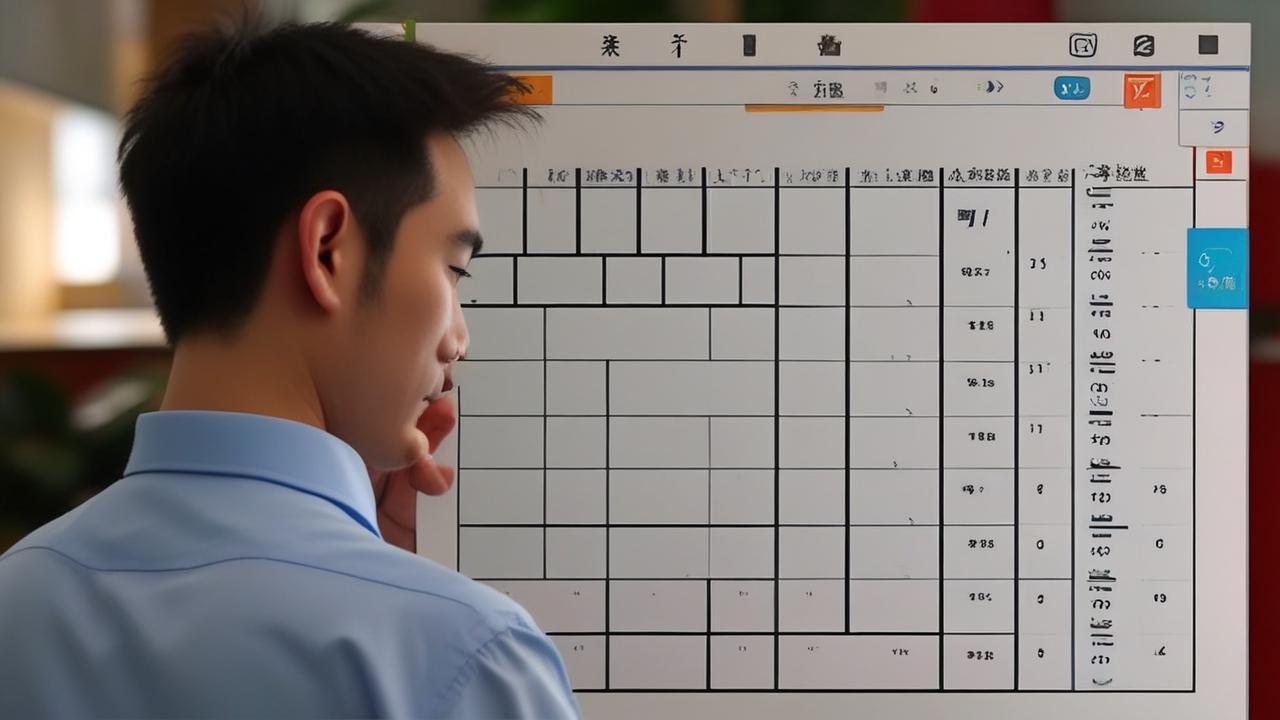
企业管理员或具有权限的考勤负责人可通过钉钉电脑端后台批量导出员工的打卡数据,具体步骤如下:
-
登录管理员账号
使用管理员账号登录钉钉电脑客户端,进入工作台页面,点击“考勤打卡”应用。 -
进入考勤管理后台
在考勤打卡页面,点击右上角的“设置”按钮,进入考勤组管理界面,选择需要导出数据的考勤组(若企业存在多个考勤组,需逐一操作)。 -
选择导出时间范围
在考勤组详情页,切换至“考勤记录”标签页,点击“导出”按钮,在弹出的窗口中选择导出类型(如“全部员工”或“指定员工”),并设置时间范围(支持按日、周、月或自定义时间段选择)。 -
生成并下载报表
确认导出条件后,系统将开始生成报表(通常为Excel格式),生成完成后会收到钉钉消息提醒,点击消息中的链接即可下载打卡时间表,表格中包含员工姓名、工号、日期、上班打卡时间、下班打卡时间、迟到/早退标记等详细信息。
通过手机端导出个人打卡记录
普通员工若需导出个人打卡记录,可通过钉钉手机端操作,步骤如下:
-
进入打卡页面
打开钉钉APP,点击“工作台”,选择“打卡”应用,进入打卡记录页面。 -
选择导出时间范围
点击页面右上角的“...”按钮,选择“导出打卡记录”,在时间筛选界面选择需要导出的月份或自定义日期范围。 -

导出并保存文件
确认导出后,系统会将打卡记录生成Excel或CSV文件,可直接保存至手机本地,或通过钉钉内置的“文档”功能同步至云端。
通过API接口导出数据(高级场景)
对于需要自动化处理考勤数据的企业,可通过钉钉开放平台的API接口实现数据导出,具体步骤包括:
-
申请开发者权限
企业需在钉钉开放平台(https://open-dev.dingtalk.com/)创建应用,并申请“考勤数据读取”相关权限。 -
调用API接口
使用企业内部系统调用attendanceRecordQuery接口,传入员工ID、时间范围等参数,获取打卡数据并返回JSON格式结果。 -
数据格式化处理
将API返回的原始数据转换为所需的表格格式,例如通过Python的pandas库进行数据清洗和导出,示例代码片段如下:import requests import pandas as pd url = "https://oapi.dingtalk.com/topapi/attendance/record/query?access_token=YOUR_ACCESS_TOKEN" payload = { "userid_list": ["员工ID1", "员工ID2"], "check_date_from": "2023-01-01", "check_date_to": "2023-01-31" } response = requests.post(url, json=payload).json() df = pd.DataFrame(response['recordresult']) df.to_excel("考勤记录.xlsx", index=False)
导出数据的注意事项
- 权限限制:仅管理员或被授权的考勤负责人可导出全量数据,普通员工仅能导出个人记录。
- 时间范围:系统通常支持导出最近6个月的打卡数据,超过期限需联系钉钉客服申请历史数据。
- 数据格式:导出的Excel表格中,“打卡状态”列可能包含特殊标记(如“迟到”“缺卡”),需提前熟悉字段含义。
- 数据安全:导出的考勤记录包含员工隐私信息,需妥善保管,避免泄露。
常见问题处理
-
导出的打卡时间表为空
- 检查所选时间范围内是否存在打卡记录(如节假日或请假期间可能无数据)。
- 确认考勤组设置是否正确,部分员工可能因分组错误导致数据未同步。
- 联系管理员核实是否开启了“隐藏无打卡记录员工”选项。
-
导出的Excel文件无法打开
- 确保手机或电脑安装了兼容的办公软件(如WPS或Microsoft Excel)。
- 若文件损坏,可尝试重新导出或更换浏览器(电脑端建议使用Chrome或Edge)。
- 检查文件名是否包含特殊字符,建议修改为纯英文或数字命名后重试。
相关问答FAQs
Q1:导出的打卡时间表中如何区分正常打卡和异常打卡?
A1:导出的Excel表格通常包含“打卡状态”列,系统会自动标记异常情况(如“迟到”“早退”“缺卡”等),管理员也可在考勤组设置中自定义异常规则,例如将“上班打卡时间晚于09:00”标记为迟到,该状态会直接体现在导出数据中。
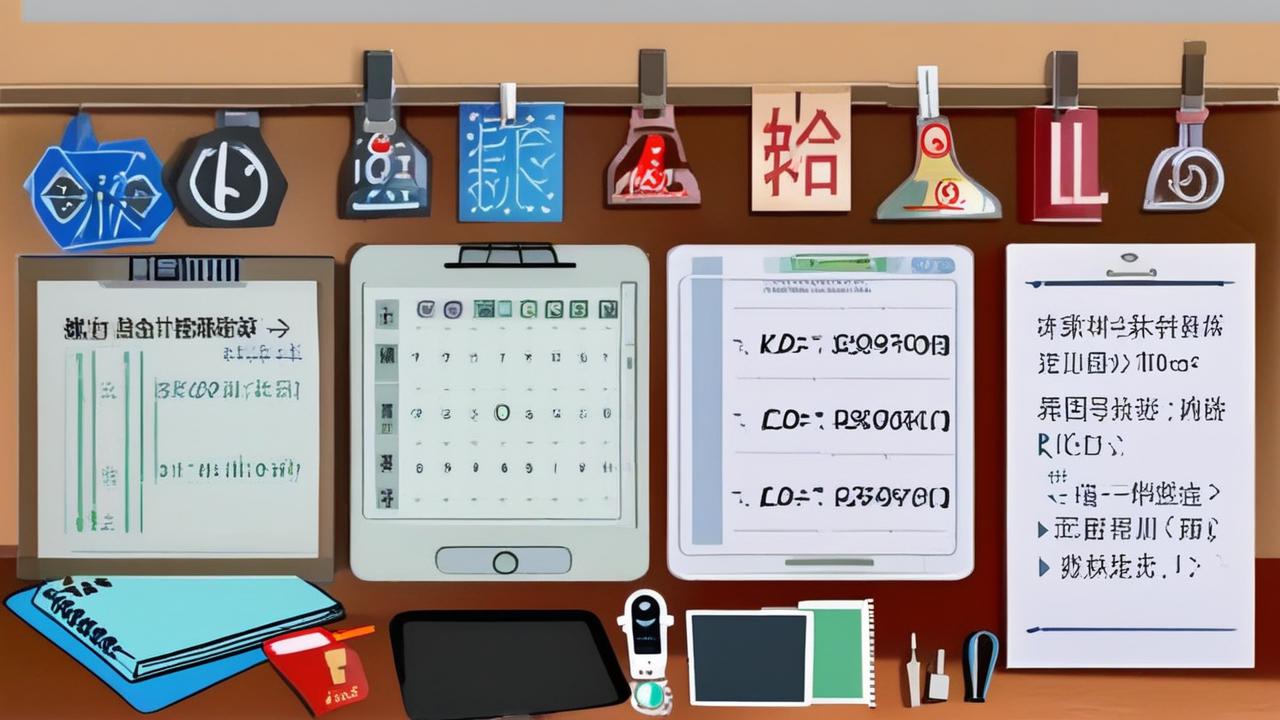
Q2:能否导出指定部门的员工打卡时间表?
A2:可以,管理员在电脑端导出数据时,在“导出”界面可选择“按部门筛选”,勾选需要导出的部门后,系统将仅显示该部门员工的打卡记录,若需通过API实现,可在接口调用时传入department_id参数,过滤指定部门的数据。











